如何恢复电脑到Win10系统的出厂设置(简单操作教程帮你重新体验全新系统)
游客 2024-07-15 09:27 分类:科技动态 72
在使用电脑的过程中,有时候会遇到各种问题,例如系统运行缓慢、软件冲突等等,这时候恢复电脑到出厂设置可以解决这些问题,让电脑恢复到刚购买时的状态。本文将为大家详细介绍如何在Win10系统中进行恢复出厂设置的操作步骤和注意事项。
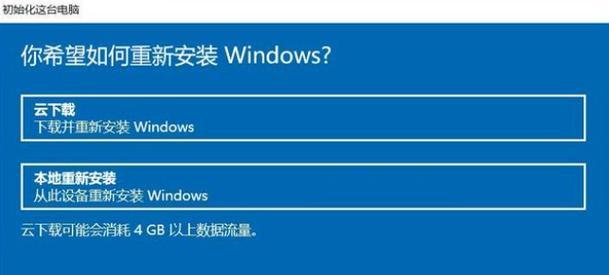
一、备份重要数据
二、检查电脑硬件状态
三、关闭系统保护
四、恢复出厂设置的方法一:使用Win10系统自带功能
五、恢复出厂设置的方法二:使用恢复分区
六、了解Win10的“恢复环境”
七、创建恢复驱动器
八、通过恢复驱动器进行系统恢复
九、重装系统之前的准备工作
十、选择适合自己的系统版本
十一、激活Windows10系统
十二、安装必备软件和驱动程序
十三、对电脑进行杀毒防护
十四、优化系统设置
十五、定期维护和更新系统
一、备份重要数据
在进行恢复出厂设置之前,首先要确保自己的重要数据已经备份。这包括个人文件、照片、音乐、视频等等。可以将这些数据备份到外部硬盘、U盘或者云存储中,以免在恢复出厂设置过程中丢失。
二、检查电脑硬件状态
在进行恢复出厂设置之前,需要确保电脑的硬件状态正常。可以检查电脑的硬盘、内存条、显卡等组件是否正常工作,确保恢复过程顺利进行。
三、关闭系统保护
在进行恢复出厂设置之前,建议关闭系统保护。打开“控制面板”,选择“系统”,进入“系统属性”页面,点击“系统保护”选项卡,然后选择你想要关闭系统保护的硬盘分区,点击“配置”按钮,选择“关闭系统保护”。
四、恢复出厂设置的方法一:使用Win10系统自带功能
在Win10系统中,有一个名为“重置此PC”的功能,可以快速恢复电脑到出厂设置。打开“设置”菜单,选择“更新和安全”,点击“恢复”,在“重置此PC”一栏点击“开始”。
五、恢复出厂设置的方法二:使用恢复分区
有些电脑品牌会预装有恢复分区,可以通过按下特定的快捷键来进入恢复环境进行系统恢复。具体操作方法可以查询电脑的使用手册或者在官方网站上寻找相关信息。
六、了解Win10的“恢复环境”
在进行恢复出厂设置之前,了解Win10系统的“恢复环境”是非常重要的。恢复环境是一种特殊的启动模式,在这个模式下可以进行系统修复、还原、恢复等操作。
七、创建恢复驱动器
在进行恢复出厂设置之前,可以创建一个恢复驱动器,将系统备份到U盘或者外部硬盘中,以便以后需要时可以快速进行系统恢复。
八、通过恢复驱动器进行系统恢复
当电脑无法正常启动或者需要进行系统恢复时,可以通过插入恢复驱动器来启动电脑,选择相应的系统恢复选项进行操作。
九、重装系统之前的准备工作
在进行系统重装之前,需要做好一些准备工作。包括记录重要的软件序列号、备份常用软件安装包、下载驱动程序等等。
十、选择适合自己的系统版本
在进行系统重装时,需要选择适合自己的系统版本。可以根据自己的需求和硬件配置选择Windows10的Home版、Pro版或者其他版本。
十一、激活Windows10系统
在重装系统后,需要激活Windows10系统。可以使用自带的激活工具进行在线激活,或者通过电话激活方式完成激活过程。
十二、安装必备软件和驱动程序
在重装系统后,需要安装一些必备的软件和驱动程序。例如浏览器、办公软件、杀毒软件等等。还需要安装主板、显卡、声卡等硬件驱动程序。
十三、对电脑进行杀毒防护
在重装系统后,需要对电脑进行杀毒防护。可以安装一款可靠的杀毒软件,并及时更新病毒库,定期进行全盘扫描,确保电脑的安全。
十四、优化系统设置
在重装系统后,可以对系统进行一些优化设置,提升电脑的性能和使用体验。例如关闭不必要的自动启动程序、清理垃圾文件、优化注册表等。
十五、定期维护和更新系统
在完成系统恢复后,需要定期进行系统维护和更新。及时安装系统补丁和更新,定期清理垃圾文件,保持系统的稳定和安全。
通过本文的介绍,我们了解了如何恢复电脑到Win10系统的出厂设置。无论是通过系统自带功能还是使用恢复分区,都可以快速、简单地实现系统的恢复。在进行恢复出厂设置之前,要记得备份重要数据,并对电脑的硬件状态进行检查。在重装系统后,还需进行一些必备软件和驱动程序的安装,以及杀毒防护和系统优化设置等工作。定期维护和更新系统也是保持电脑性能的重要步骤。
电脑恢复出厂设置
现代人的生活已经离不开电脑,而随着使用时间的增长,电脑的性能和速度可能会逐渐下降。然而,通过恢复出厂设置,我们可以轻松将电脑恢复到初始状态,让它焕发出新的活力。本文将详细介绍如何在Win10系统上进行电脑恢复出厂设置。
备份重要文件和数据
在进行电脑恢复出厂设置之前,务必要先备份重要的文件和数据,以免丢失。可以使用移动硬盘、云存储等方式进行备份,并确保备份完成后进行验证。
关闭所有运行的程序和任务
在进行电脑恢复出厂设置之前,需要关闭所有正在运行的程序和任务,以确保操作的顺利进行。可以通过任务管理器来关闭不必要的进程。
进入恢复模式
在Win10系统中,可以通过以下步骤进入恢复模式:依次点击“开始菜单”→“设置”→“更新和安全”→“恢复”。在“恢复”选项中,选择“开始”按钮下的“立即重新启动”。
选择恢复出厂设置
在进入恢复模式后,会出现几个选项,选择“疑难解答”→“重置此电脑”→“删除一切”,然后点击“下一步”进行确认。在确认后,系统会开始重置电脑。
等待系统重置
在进行电脑恢复出厂设置时,系统会自动执行一系列操作,包括删除文件、格式化磁盘等。这个过程需要一定的时间,需要耐心等待。
选择语言和地区
在系统重置完成后,会要求选择语言和地区设置。根据自己的需求选择合适的选项,并点击“下一步”进行确认。
重新设置账户和密码
在恢复出厂设置后,系统会要求重新设置账户和密码。可以选择使用现有的Microsoft账户或创建新的账户,并设置密码。
安装更新和驱动程序
在恢复出厂设置后,系统可能需要下载和安装更新和驱动程序。可以通过连接网络来完成这些操作,并按照系统提示进行设置。
安装常用软件和应用
在系统重置完成后,需要重新安装常用的软件和应用程序。可以通过下载安装包或使用光盘进行安装,并根据需要进行设置和配置。
恢复个人文件和数据
在重新安装软件和应用程序后,可以将之前备份的个人文件和数据恢复到电脑中。可以通过移动硬盘、云存储等方式将文件复制回电脑。
优化系统设置
在恢复出厂设置后,系统可能还需要进行一些优化设置。可以调整屏幕分辨率、更改电源计划等,以达到最佳的使用效果。
安装防病毒软件
在恢复出厂设置后,建议立即安装一个可靠的防病毒软件,以保护电脑免受恶意软件和病毒的侵害。
备份重要文件和数据
在完成系统恢复后,也应该定期备份重要的文件和数据,以防止数据丢失。可以使用自动备份工具或手动备份方式进行操作。
保持系统更新
在电脑恢复出厂设置后,应该及时下载和安装系统的更新补丁,以确保系统的稳定性和安全性。
定期清理电脑垃圾
为了保持电脑的高效运行,定期清理电脑垃圾非常重要。可以使用专业的系统清理工具进行操作,并定期清理临时文件、无效注册表等。
通过电脑恢复出厂设置,我们可以轻松解决电脑性能下降、系统故障等问题。在进行操作时,一定要注意备份重要文件和数据,并按照步骤进行操作。恢复出厂设置后,还需要重新安装软件和应用程序,并进行系统优化和保护,以保持电脑的正常运行。定期备份和清理电脑也是保持电脑健康的重要措施。
版权声明:本文内容由互联网用户自发贡献,该文观点仅代表作者本人。本站仅提供信息存储空间服务,不拥有所有权,不承担相关法律责任。如发现本站有涉嫌抄袭侵权/违法违规的内容, 请发送邮件至 3561739510@qq.com 举报,一经查实,本站将立刻删除。!
相关文章
- 小米笔记本安装win10系统体验如何? 2025-03-04
- 电脑安装win10系统找不到硬盘怎么办? 2025-03-02
- Win10系统注销当前账号的正确方法是什么?操作步骤详细吗? 2025-03-01
- Win10系统添加邮箱失败怎么办?解决步骤与常见问题! 2025-02-28
- win10系统添加邮箱失败怎么办?解决步骤是什么? 2025-02-26
- 电脑重装Win10系统分区教程(详细步骤教你如何重新分区安装Win10系统) 2024-11-27
- 使用U盘安装Win10系统的详细步骤(轻松掌握U盘安装Win10系统的方法) 2024-10-27
- 如何升级为正版Win10系统(全面教程帮你轻松升级) 2024-10-19
- 正版Win10系统下载官网(打造个人电脑最佳操作系统) 2024-10-06
- Win10系统重置的操作步骤(轻松回到出厂设置) 2024-10-03
- 最新文章
-
- 华为笔记本如何使用外接扩展器?使用过程中应注意什么?
- 电脑播放电音无声音的解决方法是什么?
- 电脑如何更改无线网络名称?更改后会影响连接设备吗?
- 电影院投影仪工作原理是什么?
- 举着手机拍照时应该按哪个键?
- 电脑声音监听关闭方法是什么?
- 电脑显示器残影问题如何解决?
- 哪个品牌的笔记本电脑轻薄本更好?如何选择?
- 戴尔笔记本开机无反应怎么办?
- 如何查看电脑配置?拆箱后应该注意哪些信息?
- 电脑如何删除开机密码?忘记密码后如何安全移除?
- 如何查看Windows7电脑的配置信息?
- 笔记本电脑老是自动关机怎么回事?可能的原因有哪些?
- 樱本笔记本键盘颜色更换方法?可以自定义颜色吗?
- 投影仪不支持memc功能会有什么影响?
- 热门文章
-
- 电脑支架声音大怎么解决?是否需要更换?
- 王思聪送的笔记本电脑性能如何?这款笔记本的评价怎样?
- 笔记本内存散热不良如何处理?
- 笔记本电脑尺寸大小怎么看?如何选择合适的尺寸?
- 如何设置手机投屏拍照功能以获得最佳效果?
- 电脑店点开机就黑屏?可能是什么原因导致的?
- 华为笔记本资深玩家的使用体验如何?性能评价怎么样?
- 苹果监视器相机如何与手机配合使用?
- 网吧电脑黑屏闪烁的原因是什么?如何解决?
- 电脑因撞击出现蓝屏如何安全关机?关机后应如何检查?
- 牧场移动镜头如何用手机拍照?操作方法是什么?
- 华为笔记本如何使用外接扩展器?使用过程中应注意什么?
- 电脑如何更改无线网络名称?更改后会影响连接设备吗?
- 电脑播放电音无声音的解决方法是什么?
- 电脑关机时发出滋滋声的原因是什么?
- 热评文章
- 热门tag
- 标签列表

